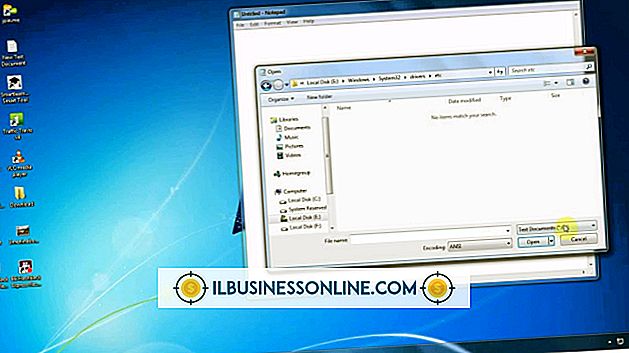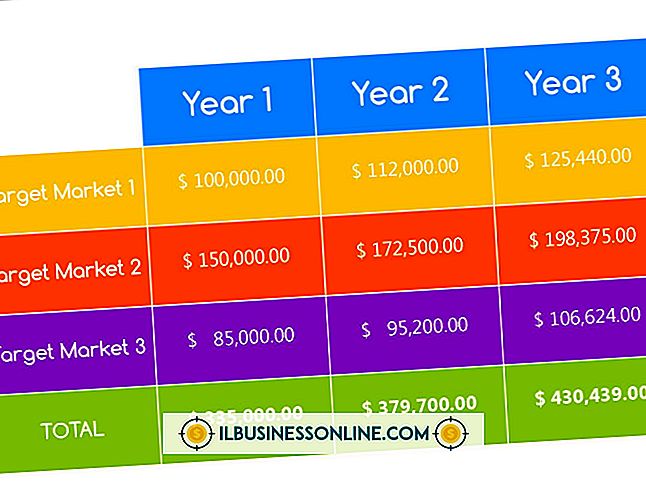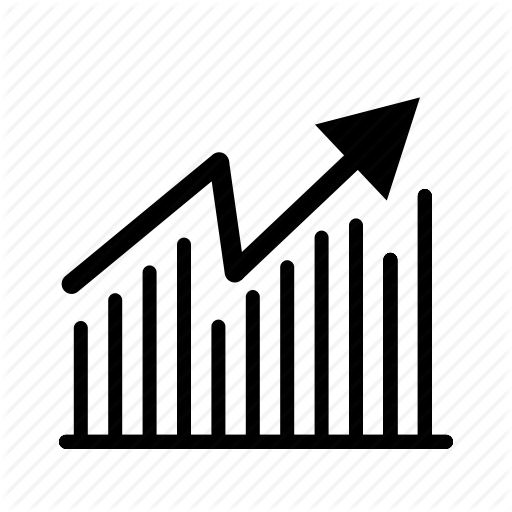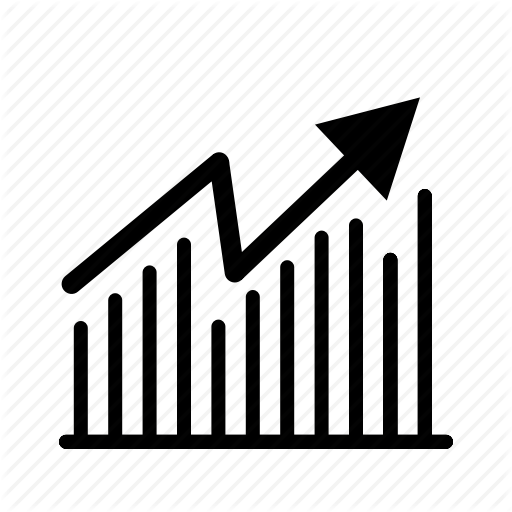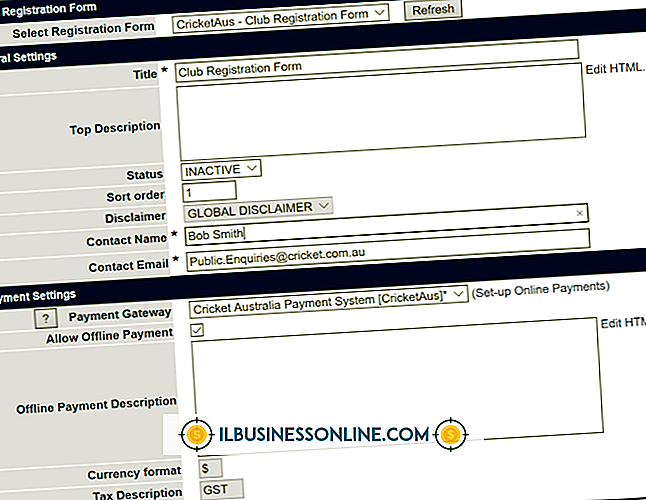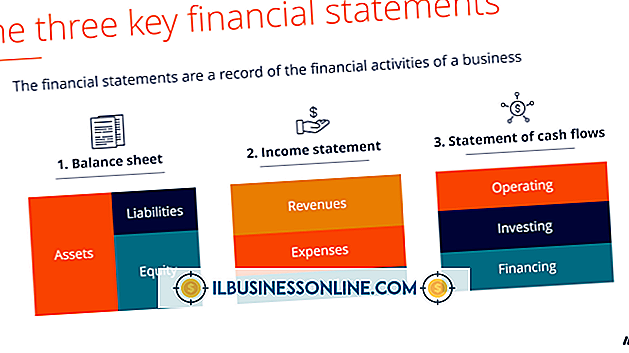So vergrößern Sie die Breite eines Posts in Tumblr
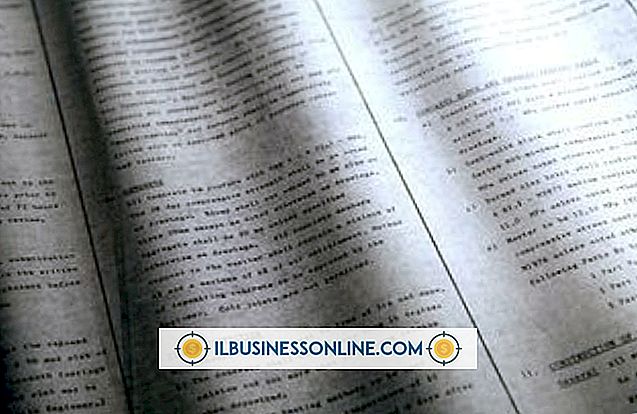
Tumblr bietet Ihnen vollen Zugriff auf den HTML-Quellcode für Ihr Blogdesign, sodass Sie jeden Aspekt des Erscheinungsbilds Ihres Blogs ändern können, ohne ein neues Design installieren zu müssen. Ein Element, das Sie ändern können, ist die Breite der Beiträge. Beiträge zum Tumblr-Standard-Redux-Design sind standardmäßig 520 Pixel breit. Bearbeiten Sie diesen Wert und ändern Sie die Größe des Dropdown-Schattens zwischen den einzelnen Pfosten, um die Pfostenbreite zu vergrößern oder zu verkleinern.
1
Melden Sie sich bei Ihrem Tumblr-Konto an. Klicken Sie im oberen Navigationsmenü auf den Namen Ihres Blogs und anschließend auf "Aussehen anpassen".
2
Klicken Sie oben in der linken Menüleiste auf die Schaltfläche "HTML bearbeiten". Dies zeigt den Quellcode für Ihr Blogdesign an.
3.
Drücken Sie gleichzeitig "Strg" und "F", um die Funktion "Suchen" zu verwenden. Geben Sie "width: 520px" ein, um den folgenden Code zu finden, der in Zeile 76 beginnt:
Wrapper #content {
Breite: 520px; Schwimmer: links;
4
Ändern Sie die Zahl nach "width:", um die gewünschte Breite Ihrer Beiträge wiederzugeben. Ändern Sie beispielsweise "520" in "600", um die Standardpfostenbreite zu erhöhen.
5
Drücken Sie "Strg" und "F" und geben Sie "shadow-post.png" ein, um den folgenden Code zu finden, der in Zeile 399 beginnt:
Wrapper #content .bottom {
Hintergrund: URL ('// assets.tumblr.com/themes/redux/shadow-post.png') oben in der Mitte keine Wiederholung transparent; Breite: 513px; Höhe: 40px; Marge: 0 auto;
6
Ändern Sie den Wert nach "width:", um die gewünschte Breite des Dropdown-Schattens unter Ihren Posts anzuzeigen. Die Standardbreite des Dropdown-Schattens ist sieben Pixel weniger als die Pfostenbreite. Wählen Sie daher einen etwas niedrigeren Wert als die zuvor ausgewählte Pfostenbreite, um ein ähnliches Verhältnis zu erhalten.
7.
Drücken Sie "Strg" und "F" und geben Sie "#wrapper #sidebar" ein, um den folgenden Code ab Zeile 515 zu suchen:
Wrapper #sidebar {
Breite: 250px; schweben rechts;
8
Ändern Sie die Zahl nach "width" auf einen höheren oder niedrigeren Wert, um die neue Breite Ihrer Beiträge zu kompensieren. Wenn Sie beispielsweise die Beitragsbreite um 50 Pixel erhöht haben, ändern Sie die Breite der Seitenleiste auf einen etwas niedrigeren Wert, z. B. 200 Pixel.
9
Klicken Sie auf die grüne Schaltfläche "Update Preview", um zu sehen, wie Ihr Blog mit den neuen Werten aussehen wird. Passen Sie die Werte ggf. an.
10
Klicken Sie auf die Schaltfläche "Darstellung", dann auf "Speichern" und "Schließen", um die Änderungen zu speichern und den Bildschirm für die Anpassung von Tumblr zu schließen.
Tipps
- Diese Anweisungen beziehen sich speziell auf Redux, das standardmäßig installierte Design für Tumblr-Blogs, und müssen möglicherweise für benutzerdefinierte Designs geändert werden.
- Wenn der untere Teil der Seitenleiste Ihres Blogs nach dem Ändern der Breite des Beitrags und der Seitenleiste falsch ausgerichtet ist, entfernen Sie den folgenden Code aus Ihrem Blogdesign:
- #wrapper #sidebar #bottom {
- Hintergrund: URL ('// assets.tumblr.com/themes/redux/sidebar-bottom.png') oben in der Mitte keine Wiederholung transparent;
- Breite: 250px;
- Höhe: 25px;
- }